در ادامه این سری از مقالات در باره مووبل تایپ، و با توجه به اینکه تعدادی از دوستان عزیز، درخواست کرده اند طریقه نصب مووبل تایپ 4 روی کامپیوتر شخصی را بنویسم، قبل از ادامه بحث شیرین قالب سازی با مووبل تایپ به آموزش این قضیه می پردازیم. البته شاید کمی تکراری به نظر برسد ولی در هر حال عنوان این مطلب چیزی غیر از این نمی تواند باشد: طریقه نصب مووبل تایپ روی سرور لوکال(Local Server). در صورتیکه علاقمندید، ادامه مطلب برای شماست.
همانطور که راههای زیادی برای رسیدن به خدا هست! برای نصب مووبل تایپ هم روی کامپیوتر شخصی شما راههای زیادی وجود دارد. برای نصب مووبل تایپ از هر کدام از روشها، قدم اول، نصب و راه اندازی یک سرور لوکال(Local Server) روی کامپیوتر شماست. اگر با این اسم، آشنایی ندارید باید بگویم اصلا چیز عجیب و غریب و پیچیده ای نیست. در حقیقت یک سرور لوکال نقش یک سرور مجازی را روی کامپیوتر شما ایفا می کند. یعنی شما می توانید با نصب یکی از آنها، موقعیت فضای واقعی سایتتان را بر روی سرور، بر روی کامپیوتر خود شبیه سازی کنید و به جای تغییر دادن مکرر سایتتان در فضای واقعی(که ناگذیر با خرابکاری های پی در پی هم همراه است!) آزمون و خطاهای خودتان را روی سرور لوکال انجام می دهید و بعد به سراغ سرور اصلی می روید.
در حال حاضر برنامه های زیادی برای برپا کردن یک سرور لوکال وجود دارند ولی چیزی که اهمیت دارد این است که سرور مورد نظر از بانک اطلاعاتی و زبان برنامه نویسی سیستم مدیریت محتوای ما پشتیبانی کند. از طرف دیگر بهتر است که سرور مورد نظر از PHP هم پشتیبانی کند که دلیلش را بعدا خواهم گفت.
بحث را کوتاه می کنم. من در حال حاضر از بسته XAMPP استفاده می کنم. این بسته پس از نصب این گزینه ها را در اختیار شما قرار می دهد:
1- وب سرور Apache
2- بانک اطلاعاتی MySQL
3- پشتیبانی از زبان پرل(که برای استفاده از مووبل تایپ ضروری است)
قدم اول: نصب XAMPP
برای دانلود بسته XAMPP به آدرس زیر بروید:
http://www.apachefriends.org/en/xampp-windows.html#641
از قسمت XAMPP for Windows فایل Installer را دانلود کنید.(حجم فایل: حدود 34 مگابایت)
حالا به این قسمت بروید:
http://www.apachefriends.org/en/xampp-windows.html#644
از قسمت XAMPP for Windows Add-Ons فایل اینستالر Perl را دانلود کنید(حجم فایل: حدود 61 مگابایت)
بعدالتحریر : ظاهرا ورژن جدید XAMPP با ورژن ارائه شده پرل آن (نسخه 5.10) مشکل دارد. بعلاوه تعدادی از دوستان نمی دانستند دقیقا کدام فایل ها را باید دانلود کنند. لذا تصمیم گرفتم دو فایل مورد نیاز (یعنی XAMPP و افزونه Perl آن) را به صورت یک بسته برای شما آپلود کنم. فایل را از اینجادانلود کنید. (فایل Zip به حجم 70 مگابایت حاوی XAMPP نسخه 1.6.8 و Perl Addon نسخه 5.8.8).
بعدالتحریر 2: با آمدن نسخۀ جدید XAMPP نصب آن بسیار آسانتر شده است. دیگر نیاز نیست پرل را جداگانه نصب کنید بلکه با دانلود نسخۀ Basic Package از این آدرس و اجرای آن در Root (یعنی خود درایو C یا D و نه شاخه های داخل آنها) همه کارها به طور اتوماتیک انجام می شود.
امیدوارم حجم بالای فایل باعث منصرف شدن شما از کل قضیه نشود! چون XAMPP واقعا زندگی را برای شما آسان می کند.
بعد از دانلود فایلهای فوق، فقط کافی است روی اولی کلیک کنید و از روی ویزارد، قدم به قدم طبق راهنمایی عمل کنید اما من پیشنهاد می کنم همیشه XAMPP را روی Root نصب کنید نه در شاخه Program Files. من خودم همیشه XAMPP را در مسیری مانند مسیر زیر نصب می کنم:
F:
بعد از نصب اولین فایل، روی دومی هم کلیک کنید و آن را هم در همان شاخه اول نصب کنید. این بسته برای اجرای درست کتابخانه های پرل (که موتور اصلی مووبل تایپ از آنها استفاده می کند ضروری است).
حالا شما یک سرور لوکال دارید. برای امتحان، کافیست در لیست برنامه های ویندوز یعنی در منوی All Programs دنبال Apache Friends و بعد XAMPP بگردید و روی XAMPP Control Panel کلیک کنید. در این کنترل پنل روی دکمه Start در مقابل Apache و MySQL کلیک کنید تا این گزینه ها در سرور شما فعال شوند.
حالا مرورگر اینترنت خودتان را باز کنید (من از فایر فاکس استفاده می کنم) و به این آدرس بروید:
http://localhost
از وب سرور خود لذت ببرید.
قدم دوم: آشنایی با محیط XAMPP
به شاخه ای که XAMPP تان را در آن نصب کرده اید بروید. از بین تمام فولدر هایی که در آن می بینید ما فقط به دو شاخه نیاز داریم: htdocs و cgi-bin
در حقیقت شاخه htdocs قسمت اصلی وب سرور است. شما هر چیزی را که درون این شاخه قرار دهید قابلیت اجرا و در معرض استفاده عموم قرار گرفتن را پیدا می کند. مثلا اگر شما یک صفحه HTML به اسم test.html را داخل آن بگذارید با وارد کردن آدرس زیر:
http://localhost/test.html
می توانید آن را اجرا کرده و ببینید. متقابلا هر چیزی که داخل این شاخه نباشد قابل اجرا در محیط وب سرور و در دسترس استفاده کنندگان نیست. البته به غیر از فایلهای پرل.
شاخه cgi-bin مخصوص فایلهای پرل (که پسوندشان سی جی آی است) ساخته شده یعنی شما باید فایل های پرل خود را برای اجرا داخل آن بگذارید.
با این آشنایی مختصر می رویم سراغ اصل مطلب یعنی نصب مووبل تایپ ولی پیش از آن باید بانک اطلاعاتی مان را بسازیم.
قدم سوم: ساخت بانک اطلاعاتی(Database)
1- در مرور خودتان آدرس زیر را تایپ کنید:
http://localhost/phpmyadmin/index.php
شما با این کار وارد برنامه phpMyAdmin می شوید که کارش مدیریت بانکهای اطلاعاتی MySQL است.
2- در قسمت Create new database نامی برای بانک اطلاعاتی تان انتخاب کنید: مثلا من نام mt4-db را انتخاب می کنم.
3- حالا در ستون سمت چپ صفحه، روی آیکون کوچکی که به شکل خانه است کلیک کنید و بعد از گزینه های سمت راست، Privileges را انتخاب کنید. حالا روی Add a new User کلیک کنید. یک نام کاربری و رمز عبور برای خودتان انتخاب کنید و در قسمت Host تایپ کنید: localhost
4- بعد از اینکه روی Generate کلیک کردید در قسمت Global privileges همه گزینه های را انتخاب کنید (Check All) و دست آخر روی کلید GO کلیک کنید.
5- بانک اطلاعاتی شما آماده است !
قدم چهارم: دانلود و اصلاحات در مووبل تایپ
در حال حاضر آخرین ورژن مووبل تایپ، ورژن 4 این برنامه است که البته در حالت بتا قرار دارد (مشکلی نیست چون به زودی ورژن نهایی آن برای دانلود آماده خواهد شد و تا آن زمان شما نیاز به تمرین دارید!).
برای دانلود آخرین ورژن برنامه به این آدرس بروید(حدود 4 مگابایت):
http://www.movabletype.com/download
بعد از دانلود، فایل دانلود شده را از حالت فشرده خارج کنید. در این حالت شما با تعدادی فولدر و فایل مواجهید.
1- در شاخه cgi-bin سرور لوکال خودتان، شاخه ای به اسم mt-4 درست کنید.
2- حالا همه فایلها و فولدر ها به غیر از mt-static را داخل شاخه ای به نام mt-4 در cgi-bin کپی کنید.
3- فولدر mt-static را داخل شاخه htdocs کپی کنید.
4- به شاخه cgi-bin بروید. در داخل شاخه mt-4 غیر از پوشه ها، 13 فایل با پسوند سی جی آی وجود دارد که باید تغییر مختصری در همه آنها بدهید: اولین خط همه این فایلها به این صورت است:
#!/usr/bin/perl -w
شما باید آن را به این حالت تغییر دهید و ذخیره کنید:
#!”F:wwwxamppperlbinperl.exe” -w
این در حقیقت به این فایلها آدرس دقیق مفسر پرل موجود در سرور را اطلاع می دهد.اگر سرور لوکال را در جایی غیر از درایو F نصب کرده اید آدرس را متناسب با نیاز خودتان تغییر دهید.
توجه: برای تغییر در این فایلها از یک ادیتور خوب استفاده کنید. پیشنهاد من استفاده از برنامهEmEditor است.
5- تنها کاری که قبل از نصب مووبل تایپ باقی می ماند تغییر دادن فایل mt-config.cgi-original در همان شاخه mt-4 است. در اولین قدم این فایل را به شکل mt-config.cgi تغییر نام دهید. حالا آن را با ادیتور، باز کنید. در خط پانزدهم عبارت زیر وجود دارد:
CGIPath http://www.example.com/cgi-bin/mt
آن را به شکل زیر تغییر دهید:
CGIPath http://localhost/cgi-bin/mt-4
در خط 21 عبارت زیر وجود دارد:
StaticWebPath http://www.example.com/mt-static
آن را به شکل زیر تغییر دهید:
StaticWebPath http://localhost/mt-static
حالا در زیر قسمت ##### MYSQL ##### مشخصات بانک اطلاعاتی را که در قدم سوم ایجاد کرده اید وارد کنید. این قسمت بعد از تکمیل شبیه به این خواهد شد:
ObjectDriver DBI::mysql
Database mt4-db
DBUser ESME-KAARBARI
DBPassword PASSWORDE SHOMA
DBHost localhost
باقی خطوط را که مربوط به سایر بانکهای اطلاعاتی است پاک کنید.
حالا فایل را ذخیره کنید.
قدم پنجم: نصب نهایی
در مرورگر اینترنت خودتان به آدرس زیر بروید:
http://localhost/cgi-bin/mt-4/mt.cgi
صفحه ای مانند شکل زیر خواهید داشت:
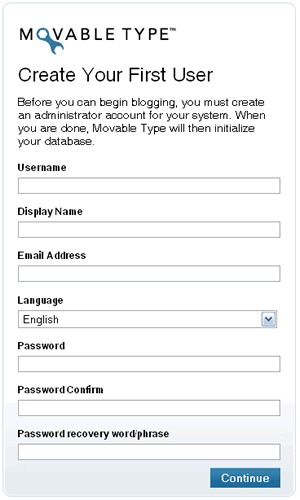
گزینه ها کاملا گویا هستند و بی نیاز از توضیح. آنها را به میل خودتان پر کنید و روی Continue کلیک کنید. صفحه بعد به این صورت است:
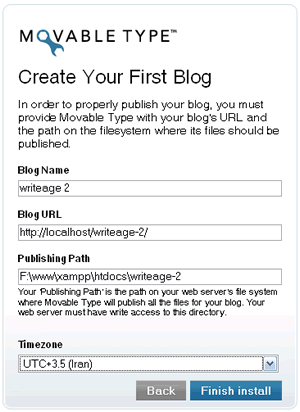
در قسمت Blog Name نامی برای سایتتان انتخاب کنید بقیه فیلدها خود به خود پر می شوند.
توجه: به قسمت Blog URL نگاه کنید و به اسمی که سیستم برای پوشه محتوی فایلهایتان انتخاب کرده. شما باید در قسمت htdocs سرور لوکال خودتان شاخه ای به همین نام بسازید
(writeage_2 یا writeage-2 یا هر چیز دیگری که به عنوان آدرس در مرحله قبل وارد شده است)
اصلاحیه: در نسخه MT 4.2 Pro که اخیرا منتشر شده است قسمتی به نام Template Set به این بخش اضافه شده است. در این قسمت شما مشخص می کنید کاربری سایتی که در حال ساخت آن هستید چیست؟ یک سایت معمولی؟ یک تالار گفتگو؟ یا یک سایت اجتماعی (مانند Digg و غیره). انتخاب هر یک از این گزینه ها در صورتی که بخواهید از قالب اختصاصی خودتان استفاده کنید تفاوتی نمی کند. به عنوان یک پیشنهاد Classic Website را انتخاب کنید.
حالا روی Finish install کلیک کنید. سیستم شروع به ساختن جداول مربوط به بانک اطلاعاتی می کند:
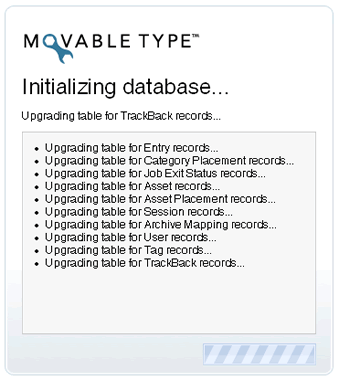
در پایان شما با صفحه ای مانند این روبرو می شوید:
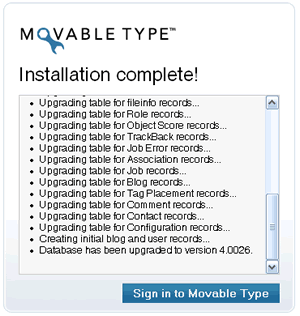
روی Sign in to Movable Type کلیک کنید.
به دنیای جادویی مووبل تایپ خوش آمدید!
برای دیدن تصویر بزرگتر، روی عکس کلیک کنید.
امیدوارم با این راهنمایی، مراحل نصب را بدون کوچکترین مشکلی انجام دهید. اگر سوالی داشتید در خدمتم. در قسمت بعدی، مراحل تنظیمات داخلی برنامه را با هم مرور خواهیم کرد.
توجه: این مقاله به صورت اختصاصی برای Writeage.com نوشته شده درج تمام یا قسمتی از این مطلب، تنها با ذکر نام سایت و آدرس دقیق این صفحه مجاز است.
مووبل تایپ: از الف تا ی (قسمت اول)
مووبل تایپ: از الف تا ی (قسمت دوم)
مووبل تایپ: از الف تا ی (قسمت چهارم)
مووبل تایپ: از الف تا ی (قسمت پنجم)

















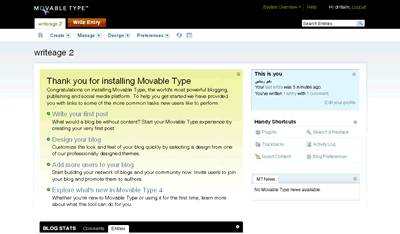












جناب ریتالین باز هم نشد این دفعه دوباره همه رو چک کردم ولی باز این ایراد رو میگیره:
ایراد کارم از کجاست؟
سلام. احتمالا در فايل mt-config.cgi آدرس صحيحي رو براي آدرس شاخه ام تي در فولدر cgi درج نكرديد.توجه كنيد آدرس مربوطه فقط بايد به شاخه اي كه فايلهاي ام تي در اون قرار داره اشاره كنه و نه به خود فايل mt.cgi . منظورم اينه كه آخر آدرس نبايد اسم فايل يعني mt.cgi باشه.
سلام آقای دکتر
ممنون از نوشتههای خوبتون.
من در مرحلهی پنجم بعد از این آدرس رو وارد میکنم: http://localhost/cgi-bin/mt-4/mt.cgi
این پیغام میاد:
لطفا راهنمایی بفرمایید که مشکل کجاست؟
با سلام و تشکر
من کمی دیر با این سایت آشنا شدم اما واقعا باید بگم بهتر از هر فروم دیگه ای اینجا جواب سوالات داده می شه و همینطور آموزنده است.
مشکل من تو نصب ام تی هستش و تمام مراحل رو تونستم انجام بدم اما تو مرحله ای که باید فایل mt.cgi رو اجرا کنم ارور زیر رو می ده .ممنون می شم اگه راهنماییم کنید.
این فایلی که خودتون آپلود کردین گذاشتین ایراد داره. دوبار دانلود کردم تا 99% میره گیر میکنه. یه فکری به حالش بکنید.
سلام دکتر جان
اگه میتونین آدرسی رو برای دانلود Xampp بذارین که امکان resume داشته باشه.
2 باره که میخوام دانلودش کنم اما وقتی به وسطای فایل رسیدم، اینترنتم قطع شد و …پرید!!
با تشکر
محمد عزیز
اگه فایل زمپ آپلود شده توسط من رو استفاده نمی کنی به احتمال زیاد مفسر پرلت کار نمی کنه. با یه فایل پرل تست کن ببین اصلا پرل رو اجرا می کنه یا نه؟ یکی توی شاخه cgi-bin خود زمپ هست می تونی از اون استفاده کنی.
موفق باشی
سلام
تمام تنظيمات انجام دادم. فايل زمپ رو از آدرس شما دانلود نكردم.
وقتي وارد mt.cgi ميشم ارور 500 ميده.
ممنون
سلام من مشکلم حل شد … ممنون .. از حروف بزرگ و کوچک استفاده کردم بودم در جاهای مختلف… ممنون از مطلب خوبت
سلام فرهاد جان
یا username و password دیتابیس رو تو mt-config.cgi اشتباه وارد کردی, یا اصلا توی phpmyadmin یوزر درست نکردی. دقت کن که حتما باید یک کاربر برای دیتابیس به phpmyadmin معرفی کرده باشی و حتما اون کاربر باید Password داشته باشه.
سلام ممنون از مطلب خوبت…. من تا قسمتی که باید
توی مرورگرم وارد کنم برای نصب رو رفتم… اما مرورگر یک صفحه ای که توش ارور نوشته را باز می کنه…..
مطلب رو چند بار خوندم .نمی دونم چی رو دارم اشتباه می کنم… ممنون می شم راهنمایی کنی.
شقایق جان فقط کافیه اسم دیتابیس, نام یوزر و رمز رو تغییر بدید. بقیه قسمتها روی سرور نیاز به تغییر نداره.
موفق باشی.
دکتر ریتالین عزیز سلام
شبکه اجتماعی گوگلی عصر نوشتن مبارک!
برای نصب مووبل تایپ بروی هاست اصلی کدهای
و خط آخر
رو باید چطوری تغییر بدم؟
با تشکر منتظر جوابتون هستم
شقایق جان
1) ام تی رو تو کدوم شاخه نصب می کنی؟
2) فایلهای استاتیک رو تو کدوم شاخه ریختی؟
3) mt-config.cgi رو جایی آپلود کن یه نگاهی بهش بندازم.
———————–
دوستان دیگه ای هم که به هر نحوی توی نصب ام تی مشکل دارند هنگام سوال حتما سه آیتم بالا رو ذکر کنند تا کمکشون کنم.
———————–
موفق باشید.
توی همه قسمتهایی که باید اسم کاربری انتخاب میکردم از یک اسم استفاده کردم
خیلی برام عجیبه که در حالت لودینگ رفتن به قسمت بعد باقی می مونه!
بعد از اینکه سوال قبل رو از شما پرسیدم دوباره mt رو نصب کردم ولی مشکل قبلی پابرجاست!
شقایق جان سلام.
اگه منظورتون رو درست فهمیه باشم شما دارین ام تی رو از نو نصب می کنین. درسته؟
خب اون یوزر و پسووردی که توی mt-config.cgi وارد می کنید اصلا ربطی به یوزر و پسووردی که صفحه Sign In ازتون می خواد نداره! در هنگام نصب به یه منو می رسید که ازتون می خواد یه نام کاربری و یه رمز ورود برای خودتون بسازید. موقع Sign In باید از اونی که ساختید استفاده کنید.
موفق باشین.
سلام دکتر ریتالین عزیز
از زحمات شما واقعا سپاسگزارم
من این مراحل رو قبلا انجام داده بودم و مشکلی هم نبود. ولی چون میخواستم با MT.4.21 این کارهارو انجام بدم فولدر قبلی رو پاک کردم و دوباره همه کارهارو از اول انجام دادم الان تا قسمت Sign in to Movable Type رو خوب پیش روفتم بعد از کلیک روی گزینه Sign in to Movable Type وارد صفحه ای میشم که از من اسم کاربری و پسوورد میخواد درست وارد میکنم همونایی که توی mt-config.cgi وارد کردم ولی صفحه دائما در حال لودینگ هستش و وارد قسمت مدیریت نمیشه! شما فکر می کنید مشکل چیه؟ در ضمن از فایر فاکس استفاده میکنم و توی اینترنت اکسپلورر هم چک کردم همون اتفاق افتاد.
همه رو کلافه کردما حسابی! باید ببخشید، این مشکلم حل شد..
حسین جان اونقدرها هم سخت نیست! فقط به دقت نیاز داره. در هر حال خوشحالم که ردیف شد. فقط آدرس فولدر mt-static ات درست نیست. تو mt-config.cgi درستش کن.
حق با شماست،اصلا بطور کل ماهیت آموزشی این سایت رو فراموش کردم،البته من هم سر کار هستم بگذریم،خدمت حضرت دکتر عرض کنم که بالاخره و به سختی تونستم صفحه ی مورد نظر رو در آدرس
البته همین آدرس رو که می زنم اتوماتیک وارد آدرس
می شود و به این شکل صفحه را ظاهر می کند.